O que é
O BI de Inadimplência é o indicador de parcelas que trabalha de acordo com a sua data de vencimento. Nele são apresentadas todas as parcelas existentes no sistema independente do seu status (Em Aberto, Pagas, Canceladas) ou serviço vendido (planos, produtos).
Algumas operações feitas nas parcelas tais como: cancelamentos, estornos, novas vendas e entre outras, podem alterar o resultado do BI.
Para melhor conferência dos indicadores deste BI, utilizar o Relatório de Parcelas.
Permissão necessária
É necessário ter as permissões “2.43 – Visualizar Business Intelligence” e “6.30 – Visualizar BI – Inadimplência” habilitadas no perfil de acesso do módulo ADM.
Como acessar
1. No menu lateral esquerdo do módulo ADM, clique em “BI Administrativo”;
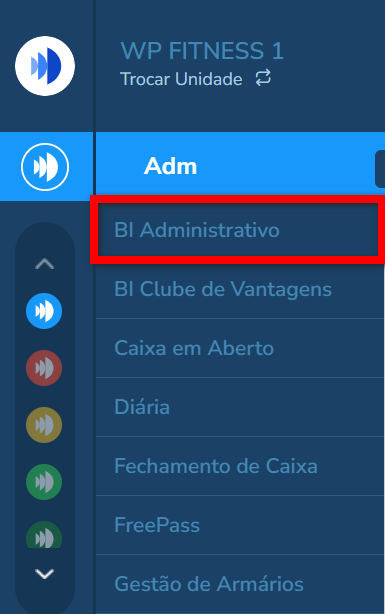
2. Localize o BI “Inadimplência“;
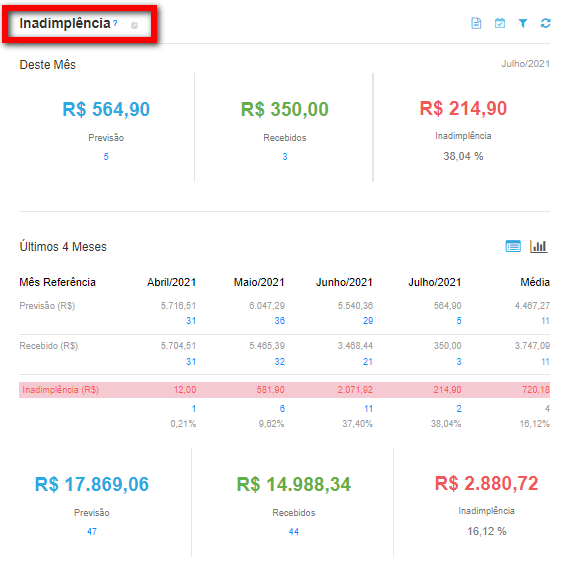
Como realizar os filtros
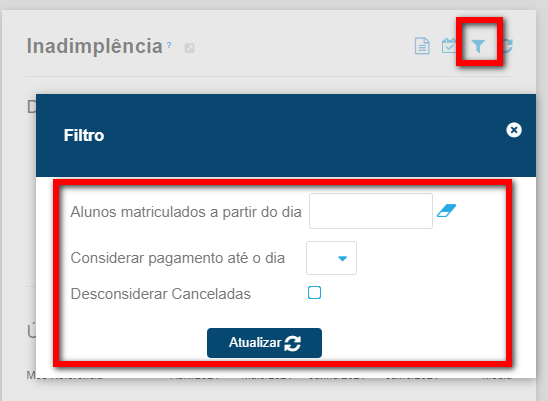
- Alunos Matriculados a Partir do Dia: ao adicionar uma data, nos indicadores será apresentado apenas os dados referente à alunos matriculados da data informada em diante;
- Considerar pagamento até o dia: será considerado como eficiência pagamentos realizados até o dia X do mês subsequente ao vencimento da parcela;
Por exemplo: se informado dia 5, a parcela que venceu no dia 20/04 e foi paga só no dia 08/05. Será considerada como inadimplência. Se paga no dia 04/05 será considerada como eficiência. - Desconsiderar Canceladas: ao marcar este checkbox o BI desconsidera todas parcelas que estão com o status de canceladas no sistema.
Atenção: este BI só apresenta parcelas que foram canceladas após a sua data de vencimento.
Como interpretar o Totalizador
Totalizador: Deste Mês
Neste campo é apresentado de forma clara e visual todos os dados utilizados para o cálculo da inadimplência da sua academia, divididos em 3 categorias diferentes, referentes ao mês atual.
Observação: ao fazer a filtragem referente a um mês anterior ou posterior ao atual, os indicadores representarão esses dados referentes ao mês a ser analisado. Nele também é apresentado (Número azul) a quantidade única de alunos em cada indicador.
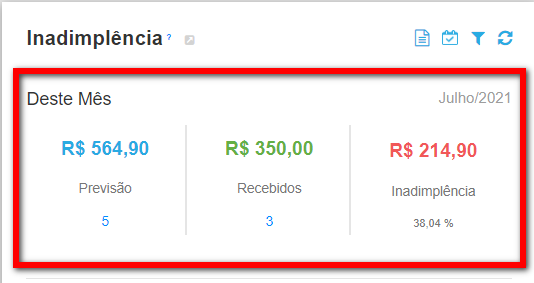
- Previsão: são apresentadas todas as parcelas que vencem dentro do mês de análise, mesmo estando com status: Paga, Em aberto, Em Aberto Vencida e Canceladas. As parcelas que foram canceladas após a sua data de vencimento não saem da previsão, elas continuam nesse indicar como uma parcela cancelada;
Atenção: caso utilize o filtro “Desconsiderar Canceladas” as parcelas com esse status não serão apresentadas. - Recebidos: das parcelas previstas para o mês de análise, aqui constam as que foram recebidas. Este valor necessariamente não vai bater com outros relatórios financeiros devido a sua data de pagamento;
- Inadimplência: das parcelas previstas para o mês de análise, aqui constam as que não foram recebidas e estão em aberto. As parcelas que estavam em aberto e foram canceladas após a sua data de vencimento continuaram sendo uma inadimplência.
Por exemplo: se uma parcela que vence no dia 20 do mês de agosto for cancelada após o dia 20 de agosto ela continua na Inadimplência;
Pergunta: quando que uma parcela não é apresentada no BI de Inadimplência? Resposta: Quando essa parcela for cancelada antes da sua data de vencimento ou o filtro “Desconsiderar Canceladas” esteja marcado.
Por exemplo: uma parcela com o seu vencimento para a data do dia 20 de agosto for cancelada no dia 18 de agosto, automaticamente ela será retirada da previsão.
Totalizador: Últimos 4 Meses
Este campo apresenta basicamente os mesmos dados do totalizador informado acima, a diferença que neste é analisado o mês atual em conjunto com os 3 últimos meses.
Modo de exibição do totalizador dos últimos 4 meses.
Altera a forma como é exibido dados da inadimplência, podendo ser alterado entre o formato de lista, e de gráficos.

- No formato de listagem: o objetivo dessa exibição em forma de lista é apresentar a média da previsão, dos recebidos e da inadimplência dos últimos 4 meses, possibilitando analisar os dados de cada mês separadamente. Nele também é apresentado (Número azul) a quantidade única de alunos em cada indicador;
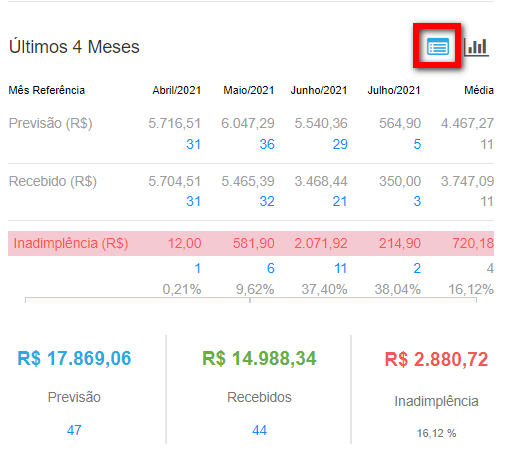
- No formato de gráfico: este é um gráfico de linhas e de barras que apresenta as informações do BI trazendo os 3 últimos meses em conjunto com o mês atual, cada mês analisado separadamente, possibilitando ao usuário visualizar de forma clara a evolução da inadimplência no decorrer desses meses.
As linhas representam o valor da inadimplência.
As barras representam a porcentagem da eficiência em relação a inadimplência.
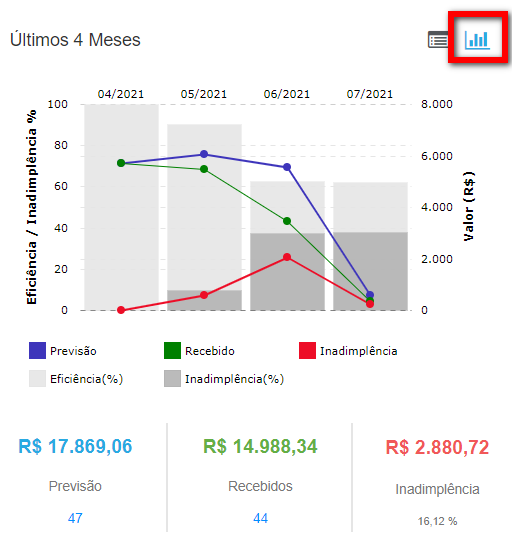
Saiba mais
Para saber como verificar a inadimplência de um período específico, clique aqui.
Para saber como verificar a inadimplência total da empresa, clique aqui.
Para saber sobre o BI Verificação de Clientes, clique aqui.
Para saber sobre o BI Grupo de Risco, clique aqui.
Para saber sobre o BI Índice Renovação Mês, clique aqui.
Para saber sobre o BI Movimentação de contratos, clique aqui.
Para saber sobre o BI Cobranças por Convênio, clique aqui.
Para saber sobre o BI Pendências de Clientes, clique aqui.
Para saber sobre o BI Controle de Operações de Exceções, clique aqui.
Para saber sobre o BI Conversão de Vendas, clique aqui.
Para saber sobre o BI Gestão de Acessos, clique aqui.
Para saber sobre o BI Metas Financeiras de Vendas, clique aqui.
Para saber sobre o BI Ticket Médio de Planos, clique aqui.
Para saber sobre o BI Aulas experimentais, clique aqui.
Para saber sobre o BI Ciclo de vida do seu cliente, clique aqui.
Para saber sobre o BI GymPass, clique aqui.